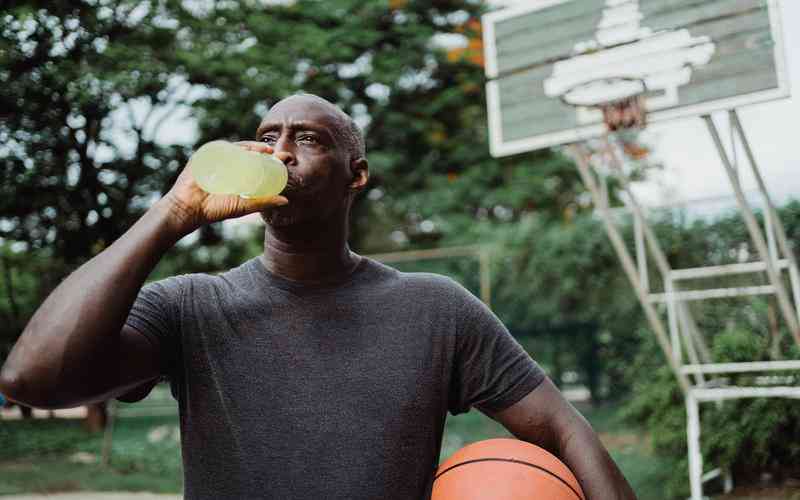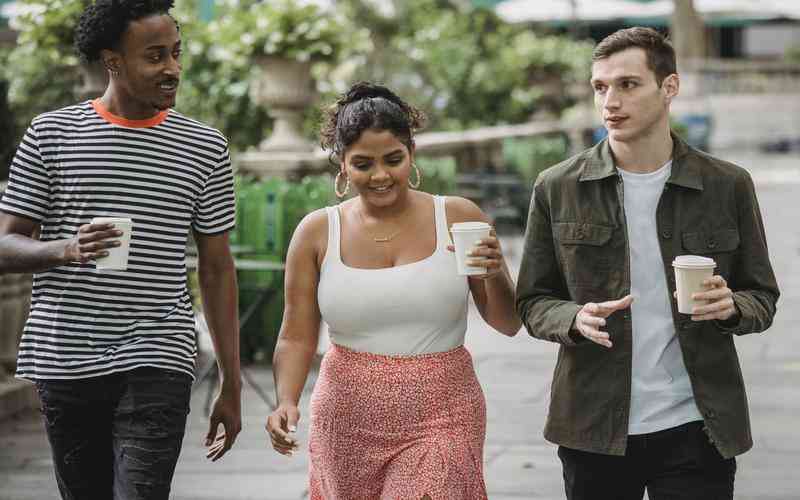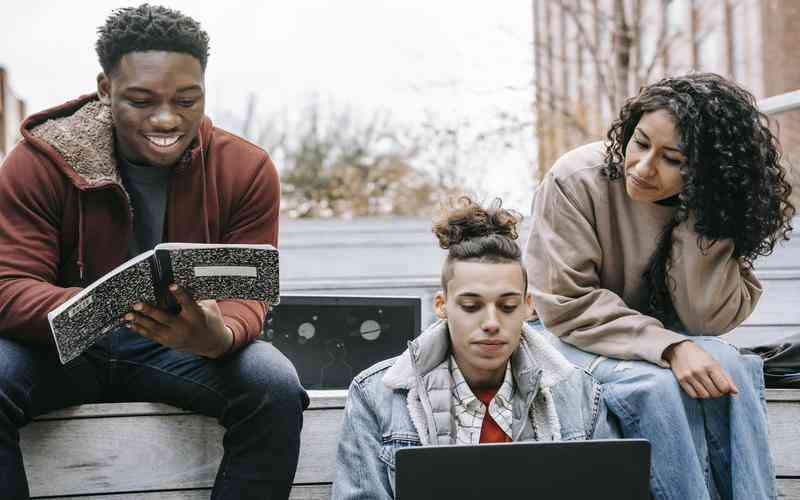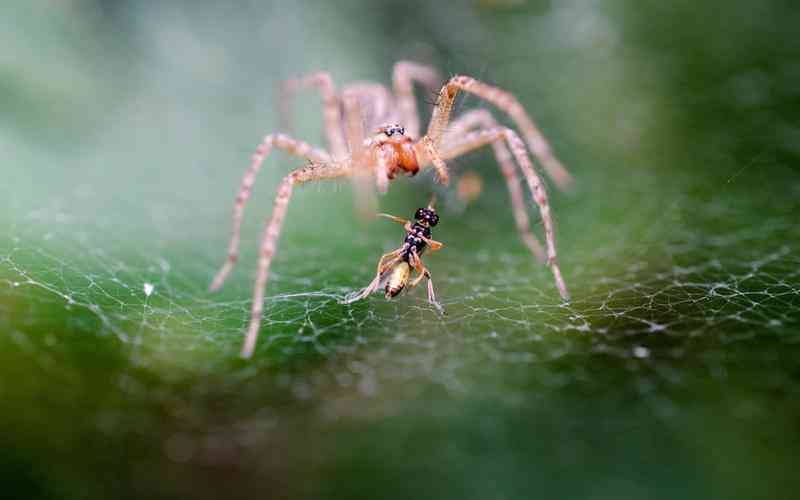摘要:在数字时代,照片已经成为我们日常生活中不可或缺的一部分。无论是用于社交媒体分享,还是作为电子邮件附件或网页内容,照片的文件大小常常会影响其传输速度和存储效率。如何有效地缩小...
在数字时代,照片已经成为我们日常生活中不可或缺的一部分。无论是用于社交媒体分享,还是作为电子邮件附件或网页内容,照片的文件大小常常会影响其传输速度和存储效率。如何有效地缩小照片文件大小而不显著损失图像质量,成为了一个重要的技术问题。利用专业工具来进行这一操作,可以帮助我们在保持照片质量的前提下,减少文件大小,提升工作效率。本文将探讨如何使用专业工具来缩小照片文件大小,从工具选择到具体操作步骤,为你提供实用的指导。
选择合适的专业工具
选择合适的专业工具是缩小照片文件大小的关键步骤。目前市面上有许多工具可以帮助完成这一任务,包括Adobe Photoshop、GIMP、JPEGmini等。这些工具各自具备不同的功能和优点。例如,Adobe Photoshop是一个功能强大的图像编辑软件,它不仅能压缩图片文件,还能提供详细的压缩设置选项,让用户根据需求调整图像质量和文件大小。而GIMP作为一个免费的开源软件,也提供了类似的压缩功能,适合预算有限的用户使用。
JPEGmini是一个专注于JPEG格式图像压缩的工具。它能够有效减少文件大小,同时尽量保留图像的视觉质量。其智能压缩技术通过分析图像中的细节,对不必要的图像数据进行剔除,从而达到缩小文件的目的。
调整图片分辨率与尺寸
除了选择工具,调整图片的分辨率和尺寸也是缩小文件大小的有效方法。分辨率是指图像中每英寸的像素数(PPI),而尺寸则是图像的实际宽度和高度。降低图片的分辨率和尺寸可以显著减少文件的体积。
在Adobe Photoshop中,你可以通过“图像”菜单中的“图像大小”选项来调整分辨率和尺寸。在这里,你可以输入新的宽度和高度值,或者调整分辨率。通常,72 PPI的分辨率已经足够用于网页显示,而300 PPI则适合打印。降低分辨率可以显著减少文件大小,但要注意,过低的分辨率可能会影响图像的清晰度和细节。
选择适当的文件格式
图像的文件格式也直接影响文件大小。不同的格式具有不同的压缩特性。例如,JPEG格式适用于压缩照片类图像,因为它能够有效减少文件大小而不会显著影响图像质量。而PNG格式则更适合保存透明背景的图像,但相较于JPEG,其文件大小通常较大。
在使用Adobe Photoshop等工具时,你可以选择不同的保存选项来优化图像格式。选择“另存为”或“导出”功能,可以在保存过程中选择JPEG格式,并通过调整压缩质量来进一步减小文件大小。较低的质量设置可以减少文件体积,但也可能导致图像出现压缩伪影,因此需要在文件大小和图像质量之间找到一个平衡点。

利用批处理功能提升效率
对于需要处理大量照片的情况,使用专业工具的批处理功能可以显著提升效率。Adobe Photoshop和其他图像处理软件通常提供批处理功能,允许用户一次性处理多个图像文件,进行压缩、调整分辨率和更改文件格式等操作。
在Adobe Photoshop中,你可以使用“动作”功能记录一系列操作步骤,然后通过“批处理”功能应用这些操作到多个图像上。这不仅节省了时间,还能确保每个图像都遵循相同的处理标准,从而保持一致的质量和文件大小。
评估与优化图像质量
在缩小照片文件大小时,评估和优化图像质量是必不可少的。虽然压缩可以减少文件大小,但过度压缩可能会导致图像质量下降。使用专业工具时,可以通过预览功能查看压缩后的图像效果,并根据实际需要进行调整。
例如,在JPEGmini中,工具会自动进行优化,并提供压缩前后的对比视图。用户可以根据对比结果,决定是否需要进一步调整压缩设置,以确保最终图像既满足文件大小要求,又保持了足够的质量。
有效缩小照片文件大小需要综合考虑工具选择、图像分辨率和尺寸调整、文件格式的选择、批处理功能的使用以及图像质量的评估等因素。通过使用专业工具,并采取适当的操作步骤,可以在减少文件体积的尽量保持图像质量。这不仅提升了工作效率,还能在文件传输和存储上节省资源。未来,随着技术的不断进步,我们可以期待更多高效的图像压缩技术和工具的出现,为我们提供更加便捷的解决方案。